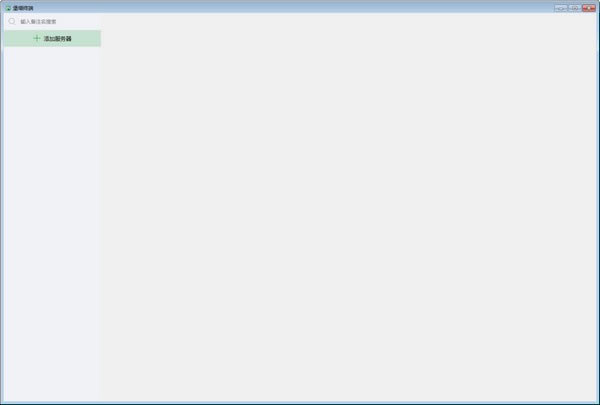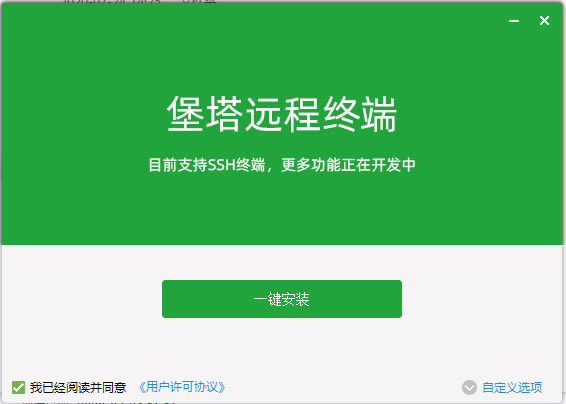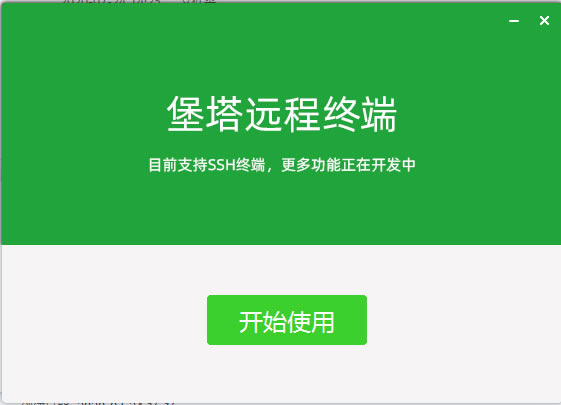【堡塔远程终端下载】堡塔远程终端最新版 v1.4.0.0 免费版
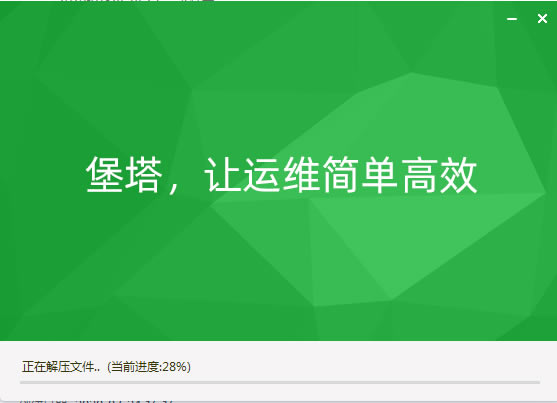
- 软件大小:查看
- 软件语言:简体中文
- 授权方式:免费软件
- 更新时间:2024-08-24
- 软件类型:国产软件
- 推荐星级:
- 运行环境:XP,Win7,Win8,Win10,Win11
软件介绍
软件介绍堡塔远程终端是一款可以让电脑终端管理变得简单轻松的远程控制软件,软件操作方法简单还可以进行快速上传文件和下载文件。堡塔远程终端可以同时支持SSH和SFTP客户端,还可以同屏切换SSH和SFTP界面,能够有效提升工作效率。
堡塔远程终端软件特色支持中文 堡塔ssh终端,支持中文显示,支持中文备注,不乱码。 永久免费/简单易用 堡塔终端永久免费使用,即装即用,产品持续迭代,简洁方便。 多标签/分屏管理 可同时管理多台服务器,左右布局,支持添加删除终端,无数量限制,多标签/分屏切换操作。 ssh/sftp 同时支持ssh和sftp,可以同屏操作ssh和上传下载文件,文件管理,终端操作两不误。 堡塔远程终端软件功能sftp上传下载功能也蛮简单的,默认打开是服务器的根目录。 另外在目录和文件上点右键会看到“下载”、“上传”、“重命名”、“删除”功能。 在黑底白字的ssh区域和下面白底的sftp区域,可以上下拖拽,调整区域大小。 三个按钮,分别是“返回上级目录”,“上传文件”,“新建文件夹”功能。 一目了然也不用过多解释了。 堡塔远程终端使用说明用户名可以是 Root 最高权限用户,也可以是宝塔面板中创建的 ftp账号。 端口号注意要在服务器的安全组中(比如阿里云、腾讯云)提前添加好。 堡塔ssh终端连接 linux服务器的操作界面很简洁,在下图中点击“添加服务器”,右侧窗口中,输入主机ip,端口号,用户名、密码就可以链接服务器了。 备注名用来区分不同服务器,比如香港服务器、美国服务器。 链接之后是黑底白字的命令行界面,没有 xshell那么多按钮和设置选项,堡塔ssh终端的界面超简单,使用起来也是简单粗暴。 堡塔远程终端安装步骤1.在本站下载堡塔远程终端压缩包并解压,运行“EXE.文件”,点击一键安装
2.正在解压文件.....
3.开始使用
|
[温馨提示]:
本类软件下载排行
系统帮助教程
热门系统总排行